Cách lưu trang web trên Google Chrome đơn giản, nhanh nhất
Lưu trang web là tính năng này cho phép người dùng lưu lại trang web để tiện sử dụng, tìm kiếm hoặc thậm chí xem lại dưới dạng Offline sau này. Vậy làm cách nào để thực hiện điều đó? Hãy theo dõi bài viết này cùng mình để biết cách lưu trang web trên Google Chrome đơn giản và nhanh nhất nhé.
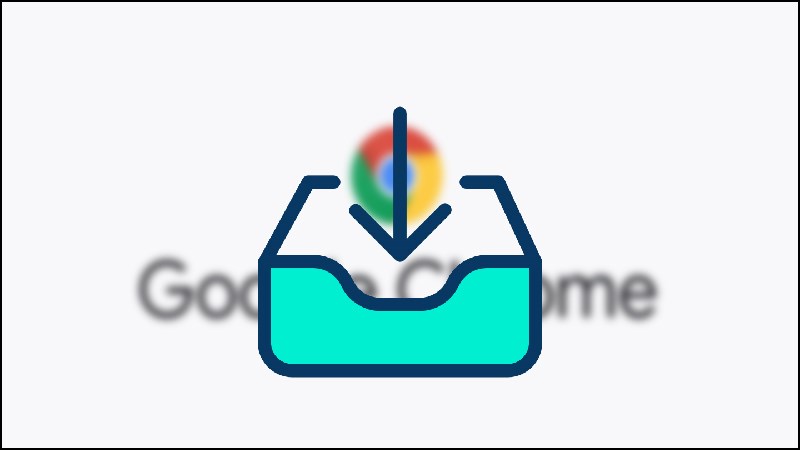
I. Lợi ích việc lưu trang web
- Lưu lại Trang web cần thiết, mở nhanh không cần tìm kiếm lại.
- khi lưu trang web vào thanh Taskbar, sẽ sử dụng, xem lại trang web không cần mạng.
II. Cách lưu trang web trên google chrome vào thanh Taskbar
Hướng dẫn nhanh
Mở trang web bất kỳ bạn muốn lưu > Chọn biểu tượng dấu 3 chấm > Vào Công cụ khác > Vào Tạo phím tắt > Chọn Mở dưới dạng cửa sổ và nhấn Tạo.
Hướng dẫn chi tiết
Bước 1: Mở trang web bất kỳ bạn muốn lưu và chọn biểu tượng dấu 3 chấm.
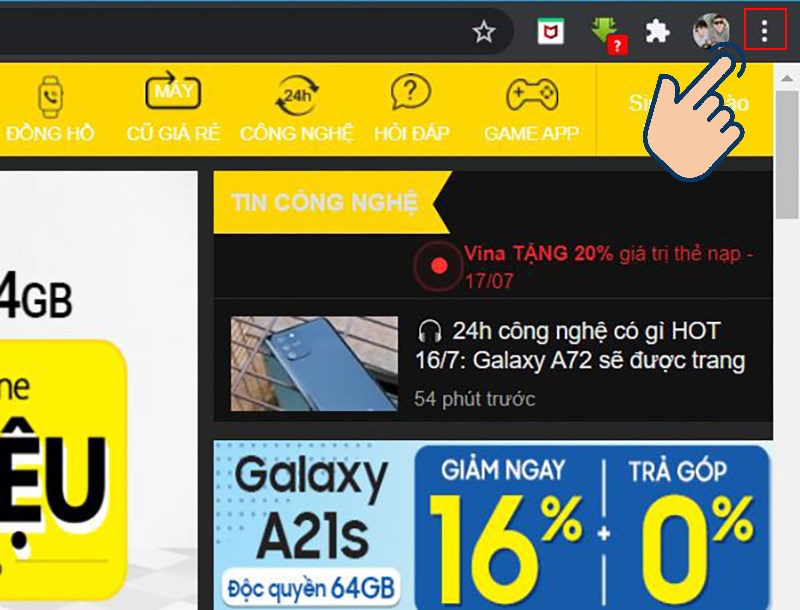
Bước 2: Chọn vào Công cụ khác.
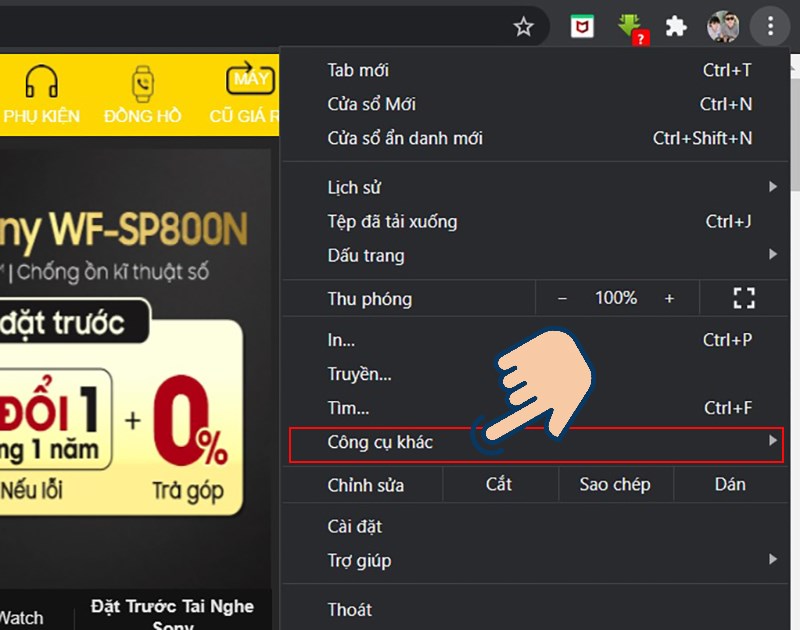
Bước 3: Sau đó chọn vào Tạo phím tắt.
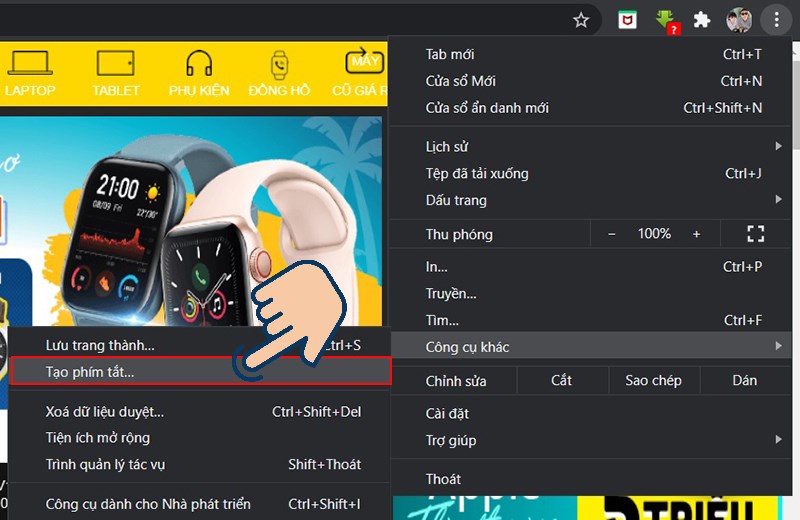
Bước 4: Tích chọn ô Mở dưới dạng cửa sổ và nhấn Tạo.
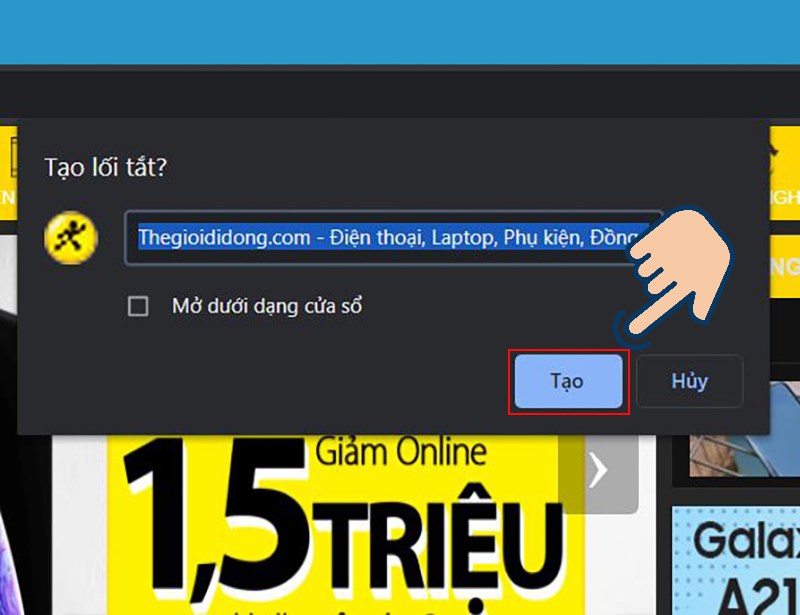
Để xem lại bất kỳ trang web bạn chỉ cần kiểm tra dưới thanh công cụ Taskbar, nhấp chuột vào trang bạn muốn mở lại là được.
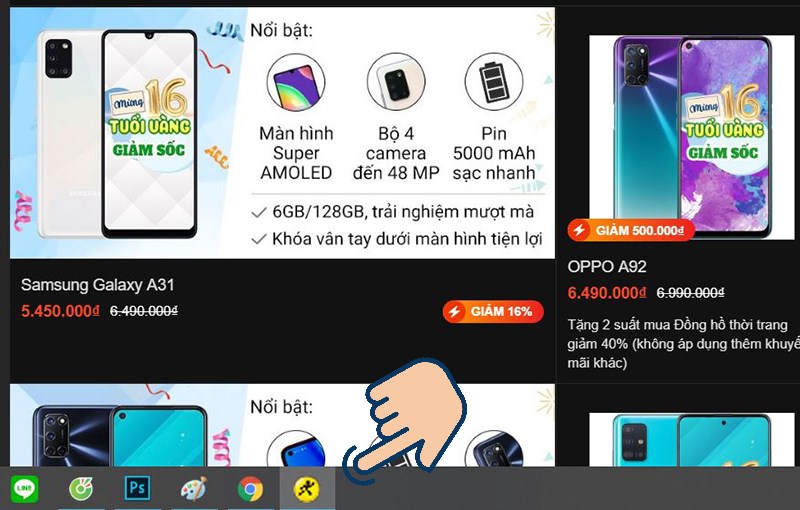
Để xóa trang web bạn chọn chuột phải vào trang cần xóa. Chọn Close window.
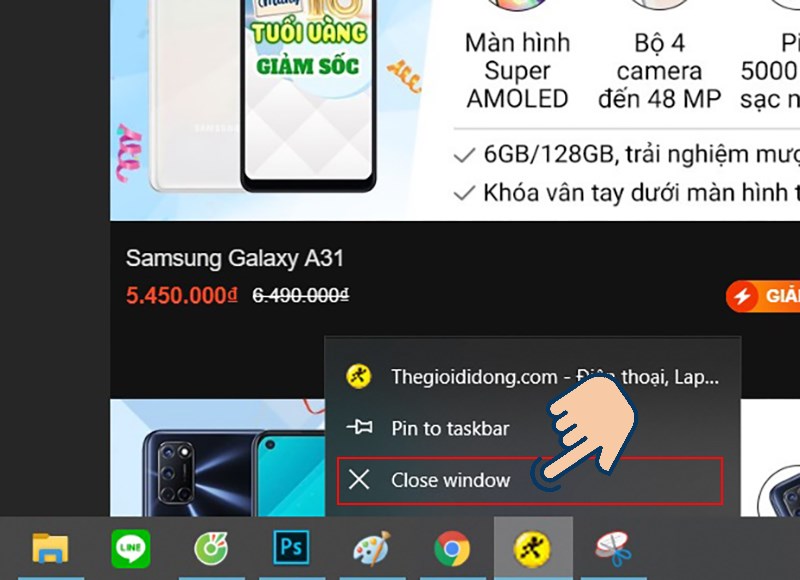
III. Cách lưu trang web trên google chrome vào thanh dấu trang (Bookmarks Bar)
Hướng dẫn nhanh
Mở trình duyệt Chrome > Chọn biểu tượng 3 chấm > chọn Dấu trang > Chọn Đánh dấu tab này > Nhập Tên và Thư mục muốn lưu rồi chọn Xong.
Hướng dẫn chi tiết
Bước 1: Mở trình duyệt Chrome. Chọn biểu tượng 3 chấm.
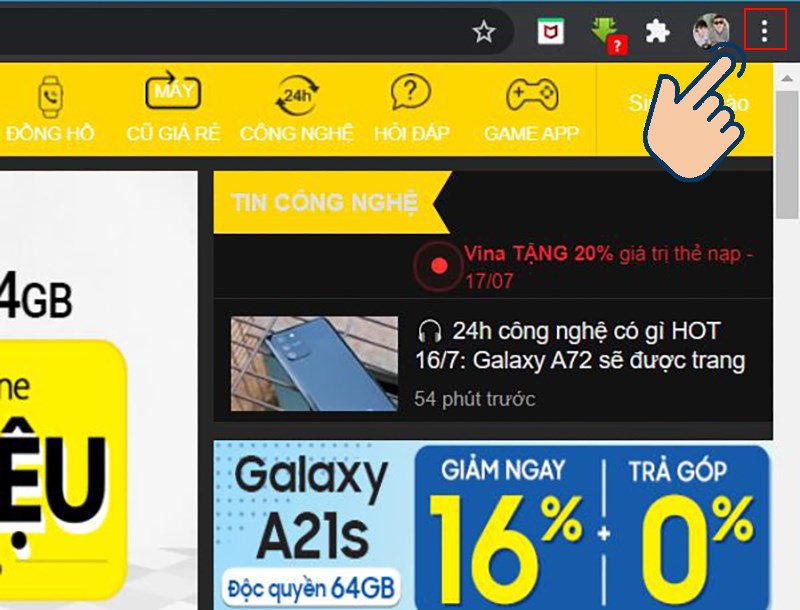
Bước 2: Tiếp theo chọn Dấu trang.
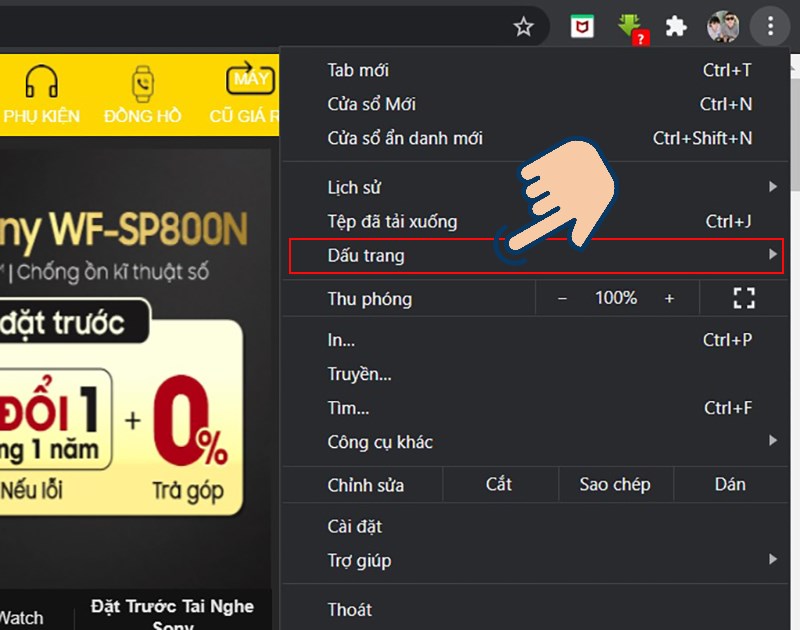
Bước 3: Sau đó chọn Đánh dấu tab này.
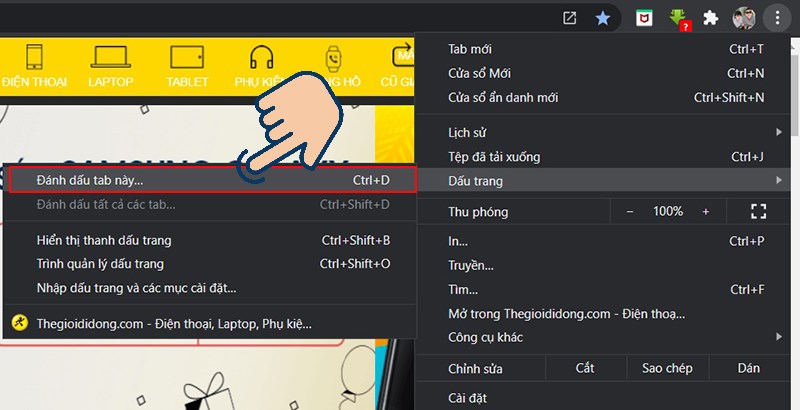
Bước 4: Nhập Tên và Thư mục muốn lưu rồi chọn Xong.
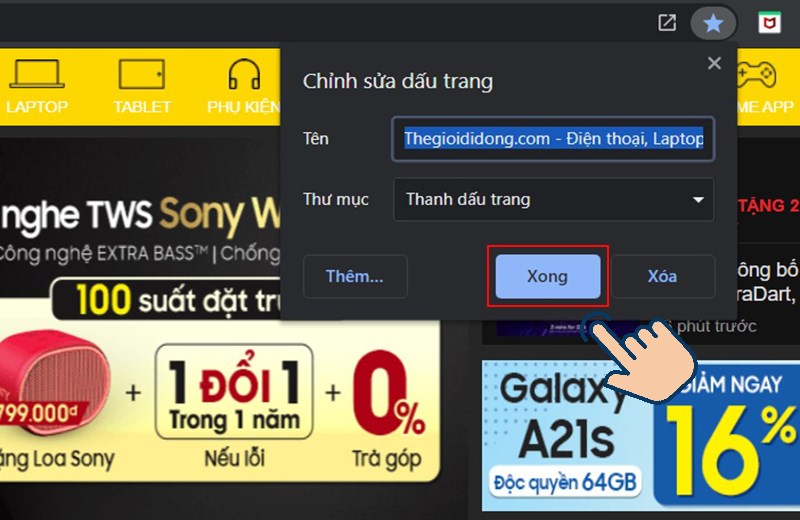
Hoặc bạn có thể thao tác nhanh bằng cách chọn biểu tượng dấu sao. Sau đó nhập Tên và Thư mục muốn lưu rồi chọn Xong giống bước 4.
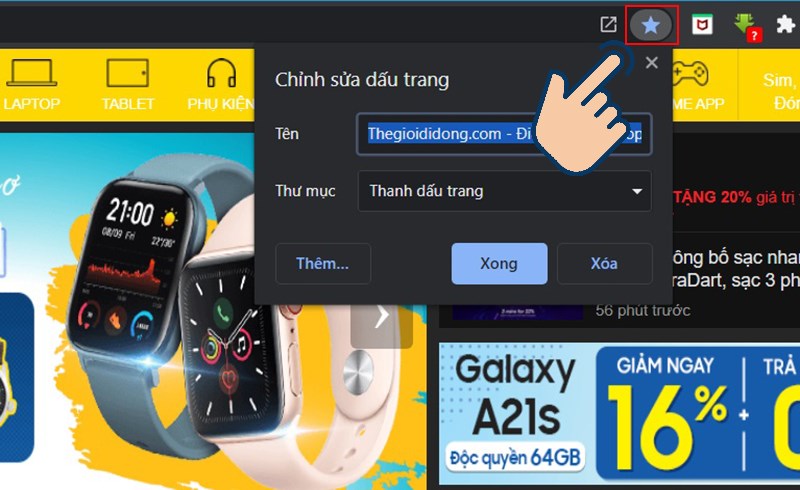
Bước 5: Nếu muốn xóa dấu trang trên google chrome bạn thực hiện tương tự bước 2. Chọn Trình quản lý dấu trang.
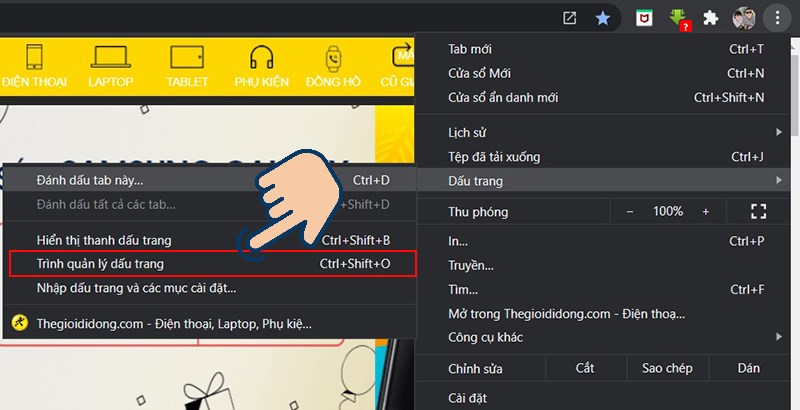
Bước 6: chọn biểu tượng 3 chấm vào trang muốn xóa và chọn Xóa.
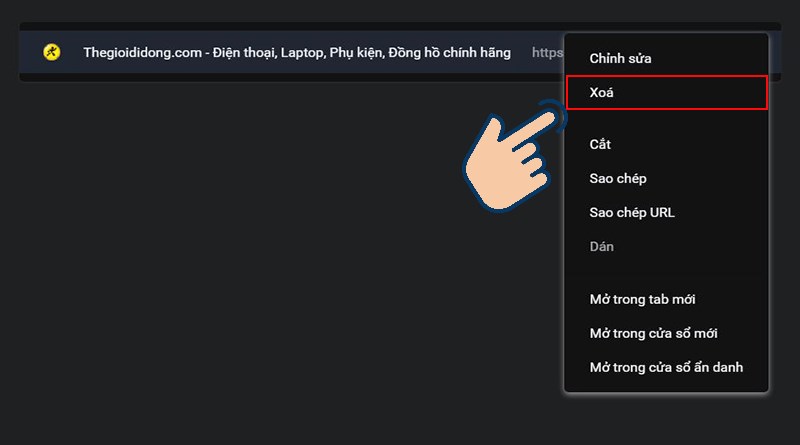
Với 2 cách lưu đơn giản ở trên, giờ đây bạn đã có thể dễ dàng lưu lại những trang web trên Google Chrome để xem sử dụng một cách nhanh chóng. Chúc các bạn thành công.
- Share CrocoBlock key trọn đời Download Crocoblock Free
- Cung cấp tài khoản nghe nhạc đỉnh cao Tidal Hifi – chất lượng âm thanh Master cho anh em mê nhạc.
- Lời bài hát Ta Là Của Nhau, Đông Nhi, Ông Cao Thắng, nhạc trẻ, Lyric H
- Tạo USB cài Win 10 bằng Rufus chuẩn UEFI và Legacy
- Tải sách Think and grow rich – Nghĩ lớn và làm giàu ebook PDF
- Bảo Kim là gì? Những thắc mắc thường gặp khi sử dụng Ví
- Skype ID là gì? Cách lấy Skype ID của mình trên điện thoại nhanh chóng – Thegioididong.com
Bài viết cùng chủ đề:
-
Những phim có cảnh sex trần trụi bị cấm phát hành trên thế giới
-
Mạch đếm sản phẩm dùng cảm biến hồng ngoại – Học Điện Tử
-
6 Mẹo dân gian chữa rướn ở trẻ sơ sinh khi ngủ tự nhiên an toàn
-
Sao kê tài khoản ngân hàng ACB-những điều cần biết
-
Acer Iconia B1-723 – Chính hãng | Thegioididong.com
-
Cách khắc phục lỗi Voz không vào được bạn không nên bỏ qua
-
Tắt mở màn hình iPhone cực nhanh, không cần phím cứng – Fptshop.com.vn
-
[SỰ THẬT] Review bột cần tây mật ong Motree có tốt không?
-
Cách rút gọn link Youtube
-
Chèn nhạc trong Proshow Producer, thêm nhạc vào video
-
Hack Stick War Legacy Full Vàng Kim Cương Tiền ❤️ 2021
-
Cách chuyển font chữ Vni-Times sang Times New Roman
-
Du lịch Thái Lan nên đi tour hay đi tự túc? – BestPrice
-
Cách reset Wifi FPT, đặt lại modem wifi mạng FPT
-
9 cách tra số điện thoại của người khác nhanh chóng, đơn giản – Thegioididong.com
-
Top 4 smartphone chạy chip Snapdragon 820 giá rẻ đáng mua – Tin công nghệ mới nhất – Đánh giá – Tư vấn thiết bị di động















